Hinzufügen oder Bearbeiten von Firewall-Regeln
Eine Änderung der Einstellungen ist immer dann erforderlich, wenn sich die überwachten Parameter geändert haben. Wenn Änderungen vorgenommen werden, sodass die Regel nicht die Bedingungen erfüllen und die festgelegte Aktion nicht ausgeführt werden kann, wird die entsprechende Verbindung möglicherweise blockiert. Hierbei können Probleme bei der Ausführung der von der Regel betroffenen Anwendung entstehen. Ein typisches Beispiel hierfür ist eine Änderung der Netzwerkadresse oder Portnummer der Gegenstelle.
Illustrierte Anweisungen Die folgenden Artikel in der ESET-Knowledgebase sind möglicherweise nur auf Englisch verfügbar: •Erstellen oder Bearbeiten von Firewall-Regeln in ESET Endpoint Security |
Im oberen Teil des Fensters werden drei Registerkarten angezeigt:
•Allgemein - Geben Sie einen Regelnamen sowie die Verbindungsrichtung, die Aktion (Zulassen, Verweigern, Fragen), das Protokoll und das Profil an, für das die Regel gelten soll.
•Lokal - Zeigt Informationen zur lokalen Seite der Verbindung an, darunter die Nummer des lokalen Ports oder Portbereichs und den Namen der kommunizierenden Anwendung. Hier können Sie eine vordefinierte oder erstellte Zone mit einem IP-Adressbereich hinzufügen. Klicken Sie dazu auf Hinzufügen.
•Remote (Gegenstelle) - Auf dieser Registerkarte werden Informationen zum Remoteport (Portbereich) angezeigt. Hier können Sie eine Liste mit Remote-IP-Adressen oder Zonen für eine Regel angeben. Außerdem können Sie eine vordefinierte oder erstellte Zone mit einem IP-Adressbereich hinzufügen. Klicken Sie dazu auf Hinzufügen.
Beim Erstellen einer neuen Regel müssen Sie im Feld Name einen Namen für die Regel eingeben. Wählen Sie im Dropdown-Menü Richtung die Verbindungsrichtung aus, auf die die Regel angewendet werden soll. Legen Sie über das Dropdown-Menü Aktion fest, welche Aktion ausgeführt werden soll, wenn eine Verbindung mit der Regel übereinstimmt.
Protokoll bezeichnet das Übertragungsprotokoll, das für die Regel verwendet wird. Wählen Sie das für eine Regel zu verwendende Protokoll im Dropdown-Menü aus.
ICMP-Typ/Code stellt eine durch eine Zahl gekennzeichnete ICMP-Meldung dar (Beispiel: 0 steht für „Echo-Antwort“).
Standardmäßig sind alle Regeln Für jedes Profil aktiviert. Wählen Sie alternativ ein benutzerdefiniertes Firewall-Profil aus dem Dropdown-Menü Profile aus.
Wenn Sie Log aktivieren, wird die mit der Regel verbundene Aktivität in einem Log aufgezeichnet. Wenn die Option Benutzer informieren aktiviert ist, wird beim Anwenden der Regel ein entsprechender Hinweis angezeigt.
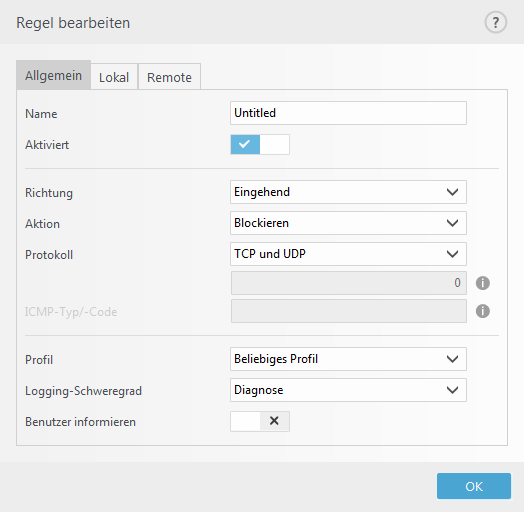
Hinweis Firewall-Logs mit dem Status Warnung können von ESET Security Management Center gesammelt werden. |
Beispiel Wir erstellen eine neue Regel, um dem Firefox-Webbrowser den Zugriff auf das Internet und auf Webseiten im lokalen Netzwerk zu erlauben. Dazu konfigurieren wir Folgendes: 1.Aktivieren Sie in der Registerkarte Allgemein ausgehende Verbindungen über TCP und UDP. 2.Klicken Sie auf die Registerkarte Lokal. 3.Wählen Sie den Pfad des verwendeten Webbrowsers aus, indem Sie auf ... klicken (zum Beispiel C:\Program Files\Firefox\Firefox.exe). Geben Sie NICHT den Namen der Anwendung ein. 4.Aktivieren Sie auf der Registerkarte Remote die Portnummern 80 und 443, um Standard-Webbrowser-Aktivitäten zuzulassen. |
Hinweis Beachten Sie, dass vordefinierte Regeln nur eingeschränkt geändert werden können. |
